In Firefox gibt es seit Version 4 eine Funktion namens Tab gruppieren. Sie steckt in der Menüleiste ganz rechts und ist am Symbol mit den vier Rechtecken zu erkennen. Falls viele Reiter offen sind, kann man sie auch über das Dropdown-Menü Alle Tabs auflisten aufrufen. Und natürlich gelangt man auch über ein Tastaturkürzel zu dieser Funktion: Ctrl + Umschalttaste + e ist zu betätigen.
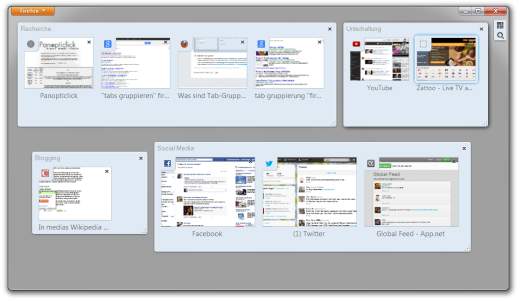
Ruft man die Funktion auf, werden innerhalb eines Rechtecks alle offenen Webseiten-Reiter mit einer Miniatur dargestellt. Per Maus kann man nun einzelne Websites aus diesem Rechteck auf eine freie Stelle ausserhalb ziehen. Tut man das, richtet Firefox automatisch eine neue Gruppe ein, zu der man wiederum per Maus weitere Reiter hinzufügen kann.
Die Webseiten bereithalten, die man unmittelbar braucht
Klickt man die Miniaturansicht einer Seite an, wird diese in voller Grösse geöffnet. Der Clou der Tab-Gruppen besteht nun darin, dass am oberen Ende des Fensters jetzt nur noch die Reiter zu sehen sind, die zur ausgewählten Gruppe gehören. Alle anderen Reiter sind unsichtbar – sie kommen beim Wechsel zwischen den Webseiten nicht in die Quere.
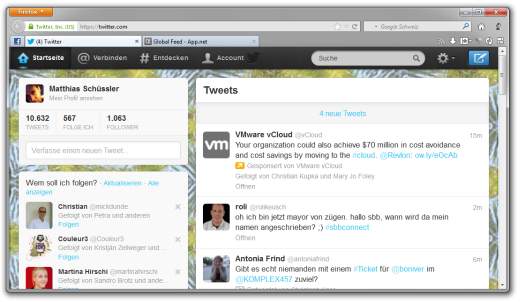
Mittels gruppierter Seiten sortiert man die offenen Websites nach Gebrauch. Wenn man zu verschiedenen Themen recherchiert, richtet man zu jedem Thema eine eigene Gruppe ein. Webmail und Kalender, die man nicht unmittelbar benötigt, werden wiederum in eine separate Gruppe verschoben – so stören sie nicht, sind aber jederzeit in Reichweite. Sollte man wegen eines Anrufs den Kalender oder das Mail benötigen, wechselt man die Tab-Gruppe und hat die benötigten Informationen vor Augen. Danach kehrt man wieder zu seinen Recherche-Gruppen zurück. Es dürfen auch mehr als zwei Gruppen eingerichtet werden.
Um zwischen den Gruppen zu wechseln, kann man die Tab gruppieren-Ansicht benutzen. Noch schneller geht es mit der Tastenkombination Ctrl + Umschalttaste + ^ (Zirkumflex). Diese Tastenkombination wechselt ohne weitere Umstände zur nächsten Gruppe.
Einfache Fenster-Organisation
In der Tab gruppieren-Ansicht kann man Tab-Gruppen schliessen und damit alle zu der Gruppe gehörenden Reiter in einem Rutsch beseitigen. Es ist möglich, die Gruppen zu benennen und nach Reitern zu suchen. Ein versehentliches Schliessen macht man durch Geschlossene Gruppe wiederherstellen rückgängig. Wenn Sie Firefox so konfiguriert haben, dass die zuvor geöffneten Seiten beim nächsten Start wiederhergestellt werden, dann bleiben auch die Tab-Gruppen erhalten.
Fazit: Tab-Gruppen sind ein zweckdienliches Organisationsmittel für Leute, die notorisch viele Webseiten nebeneinander geöffnet haben. Sie sind aber auch ein probates Mittel, Webseiten zu verstecken. Facebook, das private E-Mail oder eine Ebay-Auktion sind am Arbeitsplatz nicht unbedingt gern gesehen. Wenn man diese Reiter in einer eigenen Gruppe platziert, dann sind sie, so lange man eine andere Gruppe ausgewählt hat, unsichtbar. Das heisst selbstverständlich nicht, dass man seine Arbeitszeit mit privatem Surfen verbringen sollte – das würde früher oder später sowieso auffallen. Aber es ist ein kleiner Trick, um im Grossraumbüro ein, zwei harmlose Internetgeheimnisse für sich zu behalten.
Wichtige Sites als App-Tab anpinnen
Ein abschliessender Tipp: Websites, die Sie in allen Tab-Gruppen zur Verfügung haben müssen, pinnen Sie als App-Tab an: Klicken Sie mit der rechten Maustaste auf den fraglichen Reiter und wählen Sie Als App-Tab anpinnen aus dem Kontextmenü aus. Der fragliche Reiter wird am linken Rand angeheftet und wird nur mit seinem Favicon (kurz für «Favoriten-Icon»), aber ohne Webseiten-Titel angezeigt. So nimmt er wenig Platz weg und ist trotzdem jederzeit und in allen Gruppen verfügbar.